Access2013のウィザードでレコード移動ボタンを4種類作成します。
リボンの[フォームデザインツール]-[デザイン]-コントロール部分の右下にある[その他]のボタンをクリックし、表示されるメニューの[コントロールウィザードの使用]をONにしておきます。
アイコンに背景色がある状態(下画像)がONです。
1.コントロール部分の[ボタン]を選択します。
2.フォーム上にドラッグし配置します。
ウィザードが始まります。
1.種類から[レコードの移動]を選択します。
2.ボタンの動作から[先頭のレコードに移動]を選択します。
ボタン表示を、文字列かピクチャから選択します。
ボタン名を入力します。
[先頭のレコードに移動]が作成できました。
上の手順を繰り返し、[前のレコードに移動][次のレコードに移動][最後のレコードに移動]を作成したフォームです。
![[コントロールウィザードの使用]をON](https://blogger.googleusercontent.com/img/b/R29vZ2xl/AVvXsEim8AcJSCM7hMmVD3SNyDpwYApqgk3ljBhhdfC5WsKe3QwChiSzs2AHJDTv2IQn_mqZxbIl-KEJFydkGKbm431nVy5sAIYi3AnDcqUR0bcHtlPBELPfxKQEOrb_yY0NZ6OthHAsyaX4xfQ/s400/image194-1.gif)

![[先頭のレコードに移動]を選択](https://blogger.googleusercontent.com/img/b/R29vZ2xl/AVvXsEggQIKNO8LVGVG1KBskJ60aK1OagPt-5jNrX2wFSOxdHrBSv63JDEVlY7bKlGMjfIyuRziEhAeyNGaW6-ZX4VMCbgI2_6jLt3xZyPa98r-gjLcwmCHBdR1yV0ucGO-Z5S5RhZdRy-sqAvo/s400/image194-3.gif)
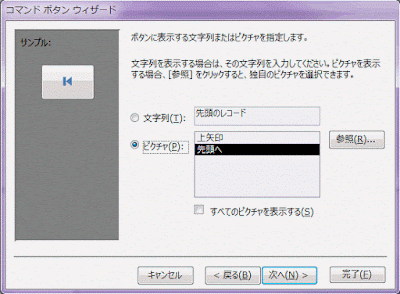

![[先頭のレコードに移動]が作成](https://blogger.googleusercontent.com/img/b/R29vZ2xl/AVvXsEgXDX6Fh6moB49yyaC_f1XcEEf82hf9cna95Jlo_OBosdGAHF7tCz4BF9QZ4k4VPsSwGyc0eCbBrzI0o0niHDN0xoRIl8uxrtoPzvruipD_SIEPnfCyXmQ8UowYeW4WrsaldCWOpTOg4v8/s400/image194-6.gif)
![[前のレコードに移動][次のレコードに移動][最後のレコードに移動]](https://blogger.googleusercontent.com/img/b/R29vZ2xl/AVvXsEiiMYOP1oKiZ2EgSjrRij8fudAcoce8aqY_QaIX-XqPEeTp0mrTBVfPCFVEJbMUIj9x9PxXv6YMakHhRCwfcyubgsN2CQx_0HNlX1X6voD8S5J4dZZE5b6-CSxnJorJJLker0wJfhSIdoc/s400/image194-7.gif)